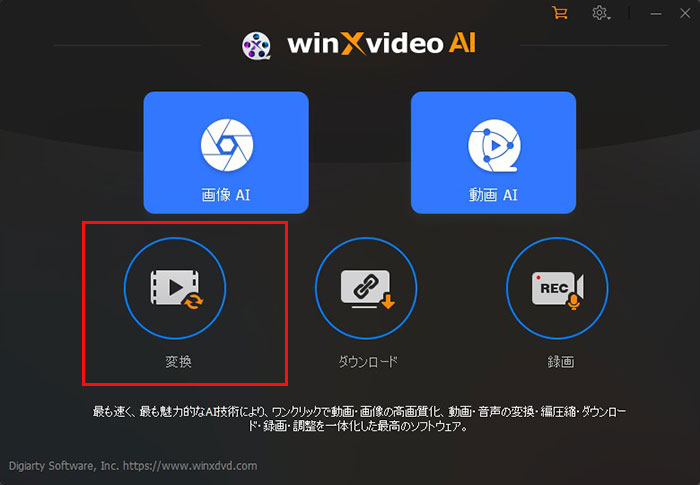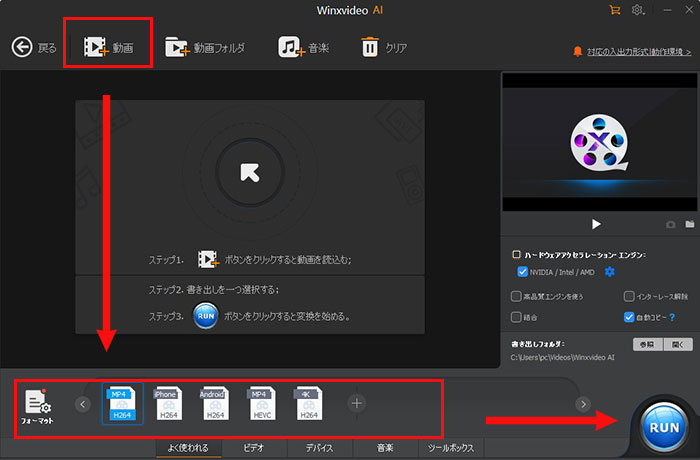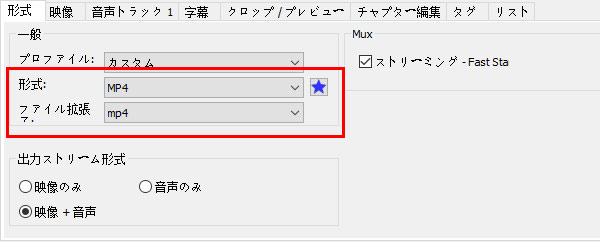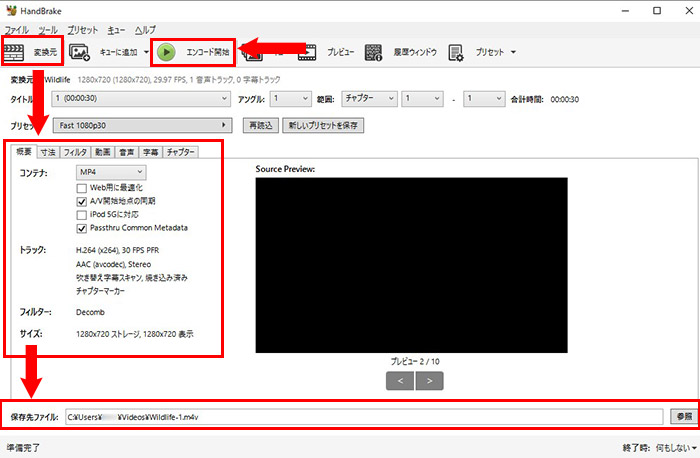ISOファイルをMP4に変換する便利な方法3選!おすすめのツールや手順も解説!

パソコン上のメディアプレーヤーやスマホ、ゲーム機などでISO イメージファイルを再生しようとしたけど、再生できないことが多いです。
なぜかというと、使用しているメディアプレーヤーまたはデバイスがISOという形式に対応していないからです。
この問題を解決する最も簡単で効果的な方法はISOファイルを汎用性の高いMP4に変換してから再生します。
というわけで、本記事ではISOファイルをMP4に変換する便利な方法を3つ紹介します。おすすめのISO MP4変換フリーソフト、及びISOをMP4変換する手順まで解説するので、参考にしてください。
ISOファイルをMP4に変換する方法一
おすすめのISO MP4変換フリーソフト〜Winxvideo AI

- 提供元: Digiarty Software, Inc.
- 対応OS: Windows、Mac最新OSまで対応
- 日本語: 対応
- 料金: 無料(有料版あり)
- 入力形式: 370+動画ファイル(MP4、AVI、FLV、MOV、AVCHD、HEVC)、音声ファイル、DVD、ISOイメージファイル、VOBファイル
- 出力形式: 動画ファイル(MP4、AVI、FLV、MOV、AVCHD、HEVC等)、音声ファイル(MP3、AAC、WAV、FLAC等)、及びiPhone、アンドロイドスマホ、ウェブサイト、Sonyデバイス向けのプロファイル
Winxvideo AIは動画変換機能を搭載する多機能ツールです。
対応可能なフォーマットが豊富なことは特徴です。ほぼ全ての動画ファイル・音声ファイルを相互変換できる他、DVDやISOイメージファイル、VOBファイルを動画ファイル、または音声ファイルに変換することもできます。該当のデバイスに適した形式で変換可能です。
つまり、Winxvideo AI を使用すれば、ISOファイルをMP4に変換することが可能になります。
また、「自動コピー」「高画質エンジンを使う」等を有効にすることで画質を落とさずに変換できます。
操作も非常に簡単です。変換したいISOファイルを読み込んでMP4を選択するだけで完了です。
さらに、独自のLevel-3 GPU加速技術を採用したので、低スペックのPCでもISOからMP4へ高速に変換できます。
なお、動画変換の他、動画編集、動画圧縮、画面録画、AI動画高画質化、AI写真高画質化等便利な機能も揃っているので、幅広いシーンで活用できます。
Winxvideo AIでISOをMP4に変換する手順
おすすめのISO MP4変換ソフト「Winxvideo AI」を使って、ISOファイルをMP4に変換するには、次の4つの手順が必要です。
- Step1. Winxvideo AIを起動し、メイン画面にある「変換」アイコンをクリックします。
-

- Step2. 上部の「+動画」をクリックして、パソコンから変換したいISOファイルを選択し、ソフトに読み込みます。
- Step3. 下部の「フォーマット」項目からお好みの出力形式「MP4」を選択します。
- メモ:「MP4」が表示されない場合、「フォーマット」をクリックし、「通常の動画ファイル」>「MP4動画」>「OK」の順に選択すれば良いです。
- Step4. 最後に「RUN」ボタンを押します。すると、変換が開始されます
- メモ:無劣化または高画質で出力したい場合、出力前に「自動コピー」「高画質エンジンを使う」にチェックマークを入れます。
-

ISOファイルをMP4に変換する方法二
おすすめのISO MP4変換フリーソフト〜XMedia Recode
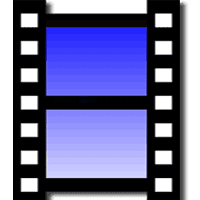
- 提供元: Sebastian Dorfler
- 対応OS: Windows
- 日本語: 対応
- 料金: 無料
- 入力形式: 一般的に利用されている動画・音声ファイル、保護されていないDVD、ISOイメージファイル、VIDEO-TSフォルダ
- 出力形式: 動画ファイル(MP4、AVI、FLV、MOV、AVCHD、HEVC等)、音声ファイル(MP3、AAC、WAV、FLAC等)
XMedia Recodeは人気のあるフリーのビデオ/オーディオコンバーターです。
一般的に使われているほとんどの動画ファイル・オーディオファイルを相互に変換したり、コピーガードされていないDVDをリッピングしたりすることができます。
ウェブ上の動画や、ISOファイルを汎用的なMP4に変換することも可能です。
変換の際には、ビデオ・オーディオのフレームレート、ビットレート、エンコード方法などを細かく設定できます。変換時の「モード」を「コピー」に設定すれば、無劣化変換が可能です。
さらに、クロップ・黒帯付加、色調補正、ノイズ軽減といった様々な編集処理を同時に行えます。
UIデザインが古いため、少し使い勝手が悪く感じてしまうかもしれませんが、無料でISOファイルをMP4に変換したい場合は、XMedia Recodeが使用可能です。
XMedia RecodeでISOをMP4に変換する手順
無料の「XMedia Recode」を利用して、ISOからMP4へ変換する操作手順は以下の通りです。
- Step1. XMedia Recodeを開き、上部のメニューから「ディスクを開く」をクリックします。
- Step2. ポップアップ画面から「イメージを開く」を選択し、追加したいISOファイルをロードします。
-

- Step3. ISOファイルが追加されたら、「形式」タブで「MP4」を選択します。
-

- メモ:無劣化でISOをMP4に変換するには、「映像」タブで「モード」を「コピー」に選択してください。
- Step4. 「参照」をクリックすることで、保存先を指定します。
- Step5. 「リストに追加」>「エンコード」の順にクリックすると、ISOをMP4に変換することができます。
-

ISOファイルをMP4に変換する方法三
おすすめのISO MP4変換フリーソフト〜HandBrake

- 提供元: HandBrake Project
- 対応OS: HandBrake Project
- 日本語: 対応
- 料金: 無料
- 入力形式: 保護されていないDVD、VIDEO-TSフォルダ、ISOイメージファイル、動画ファイル(MP4、AVI、FLV、MOV、AVCHD、HEVC)
- 出力形式: MP4、M4V、MKV、WebM
HandBrakeはWindows、Mac、Linuxで利用できる強力なコンバーターです。
保護されていないDVD、VIDEO-TSフォルダ、ISOイメージファイル、及び各種動画ファイルをMP4、M4V、MKV、WebMに変換できます。
多彩なメディアファイルに対応する他、完全に無料で使えることは大きなメリットです。
変換時にエンコード・フレームレート・品質設定やクロッピング、デインターレース、字幕合成なども可能です。
手元のISOイメージファイルをMP4に変換して再生したいときに、HandBrakeが役立ちます。
なお、HandBrakeの最新バージョンでは、言語設定オプションから表示言語を日本語に直接に切り替えることができます。自分で日本語化パッチファイルを別途ダウンロードし、インストールする必要がないので、便利です。
HandBrakeでISOをMP4に変換する手順
以下の手順に従って、おすすめのHandBrakeでISOファイルをMP4に変換することができます。
- Step1. HandBrakeを立ち上げると、下記のような画面が表示されます。「キャンセル」を押します。
-

- Step2. 「変換元」をクリックして、ISOファイルを追加します。
- Step3. 「概要」タブで「コンテナ」を「MP4」に設定します。
- Step4. 「参照」をクリックすることで、保存先を指定します。
- Step5. 上部の「エンコード開始」をクリックすると、変換処理が開始されます。
-

終わりに
ISOファイルは光ディスク用アーカイブファイルです。汎用性は低いので、利用環境に応じて形式変換がよく必要あります。
ISOファイルをMP4に変換したら、ほぼ全てのメディアプレーヤーやデバイスで再生できます。それに加えて、ISOファイルよりもほとんど画質を落とさずにファイルサイズを小さくすることができます。
パソコンに保存したISOファイルをMP4へ変換したい場合は、おすすめのISO MP4変換フリーソフトを活用してみてください

WindowsとMacで動作できる動画変換ソフトです。対応しているフォーマットがとにかく豊富なところが最大の特徴です。簡単な操作でISOファイルをMP4に変換できます。また、変換の時、高画質を保つ可能です。GPUアクセラレーション技術により、変換速度も抜群です。


















 キャンペーン
キャンペーン